
안녕하세요 서기8기 28조 조장 태싸입니다 :)
이번에 단지임장을 가기 전
어떤 부분에 대해서
조원분들에게 나눔을 할까 하다가
추운날 일일이 손으로
단지 특징을 남기는 게
얼마나 힘든 일인지 알기에
갤럭시, 아이폰 음성을 이용한
텍스트 남기를
말씀드려볼까합니다.
1. 삼성 갤럭시
글자를 치는 언어는
어떤 앱을 쓰시던 전부 똑같습니다.
우선 문자메시지 대화창으로 예시를 보여드릴게요.
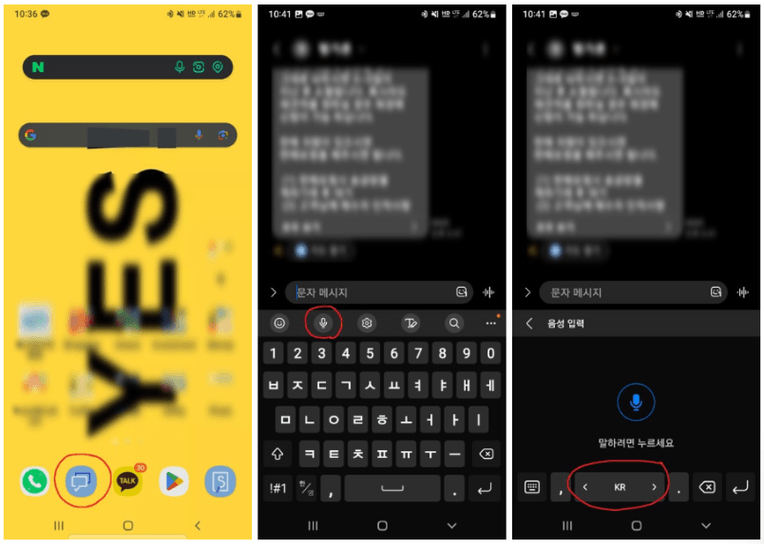
1. 키보드 창에 윗부분에 있는 마이크 표시 누르고요.
2. 음성을 입력하기 전에 하단에 위치한 언어를 먼저 확인합니다.
영문으로 되어 있으면 영문만 인식되기 때문에 한글을 사용 못합니다. 그래서 원하는 언어로 바꿔주시면 됩니다.
3. 그런 다음 마이크를 누릅니다.
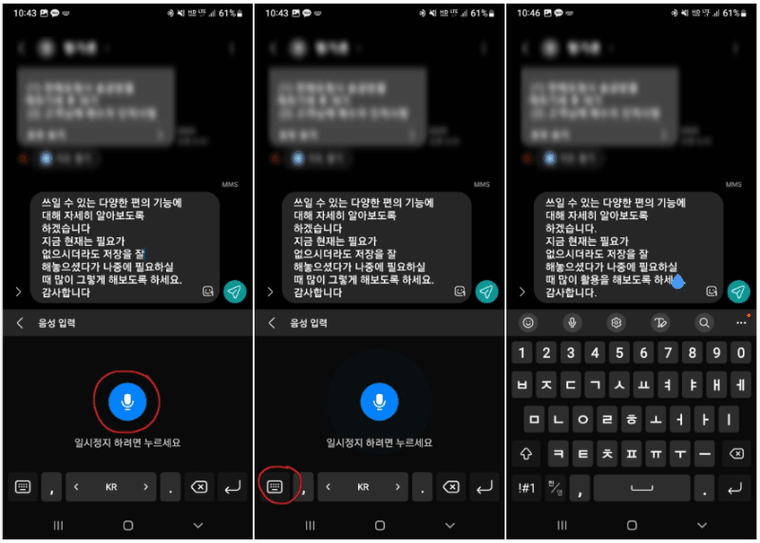
ex) "안녕하세요? 이번 시간은 갤럭시 삼성 스마트폰에서 유용하게 ~ 해보도록 하세요. 감사합니다."
4. 이렇게 멘트를 다 끝냈으면 마지막으로 한번 더 마이크를 터치합니다.
5. 음성이 문자로 잘 변환 되었는지 확인합니다.
6. 혹시나 틀린 문자가 있을 때 커서 이동 후 키보드 버튼 누르신 후 원하시는 부분을 커서 이동시켜서 수정 해주시면 됩니다.
음성인식이 평소에 자주 쓰는 단어처럼 빈도수가 많아지면 오타가 적어지는데 처음에 단지임장 특징에 대해서 이야길 하다보면 인식이 잘 안되는 경우가 간혹 있는데 자주 쓰고 하다보면 오차는 점점 더 적어질겁니다.
추가 팁으로, 또박또박 천천히 하시는 게 가장 좋고, 단어를 말할 때 약간씩 텀을 주고 소리내면 뛰어쓰기나 인식도 정확하게 완성 된 걸 볼 수 있습니다.
2. 아이폰
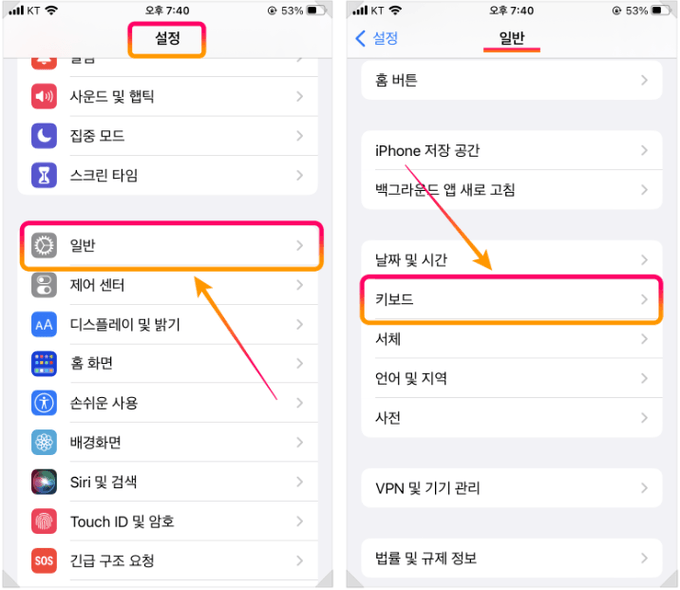 1. 휴대폰의 설정앱 -> 일반 -> 키보드로 순차적으로 진입해줍니다.
1. 휴대폰의 설정앱 -> 일반 -> 키보드로 순차적으로 진입해줍니다.
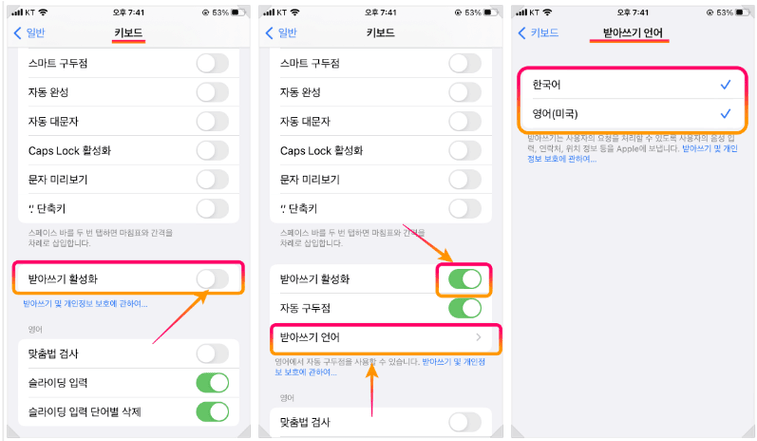 2. 이후에 스크롤을 아래로 내려서 아이폰 받아쓰기 활성화 메뉴가 있습니다.
2. 이후에 스크롤을 아래로 내려서 아이폰 받아쓰기 활성화 메뉴가 있습니다.
혹시 켜져 있다면 설정이 되어 있는거고, 만약 비활성화 상태라면 눌러서 켜주시면 됩니다.
그리고 아래의 세부항목을 보면 '언어'도 선택할 수 있으니까 상황에 맞게 선택하시면 됩니다.
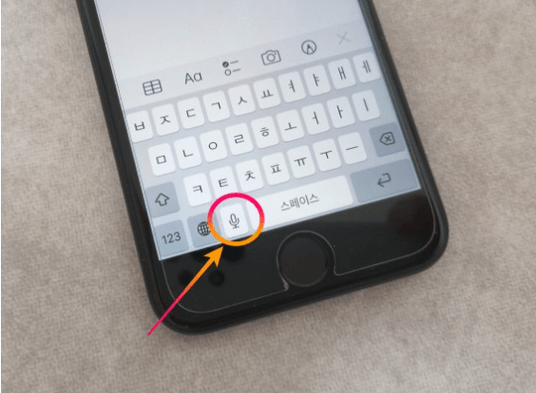
3. 메모장 사용을 진행해볼텐데요. 텍스트를 입력할 수 있는 상황이라면 키보드가 나타나실거에요.
여기서 우측 하단을 보면 마이크 아이콘이 있습니다.
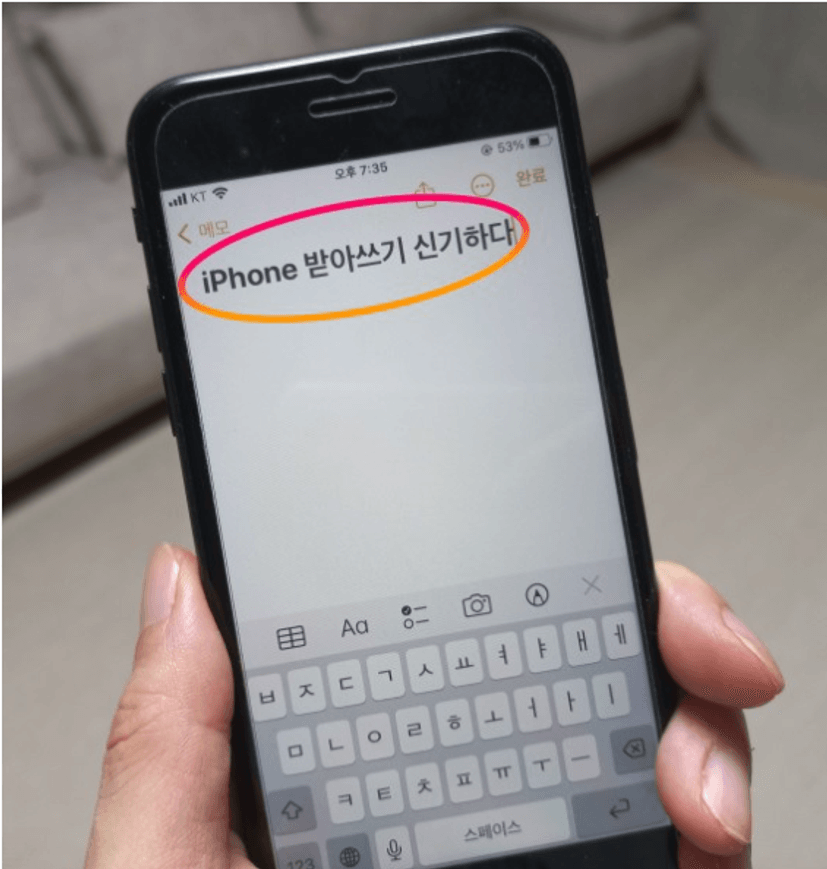
4. 마이크를 누르게 되면 마이크가 활성화 되면서 음성인식이 진행되는데요.
어느정도 알아 들을 수 있게 또박또박 이야기 하시면 정확하게 입력이 됩니다.
만약 오류나 글자가 틀리게 되면 그 부분은 다시 입력하시는 것도 좋은 방법입니다.
3. 트렐로 음성인식 방법
(삼성 갤럭시 기준)
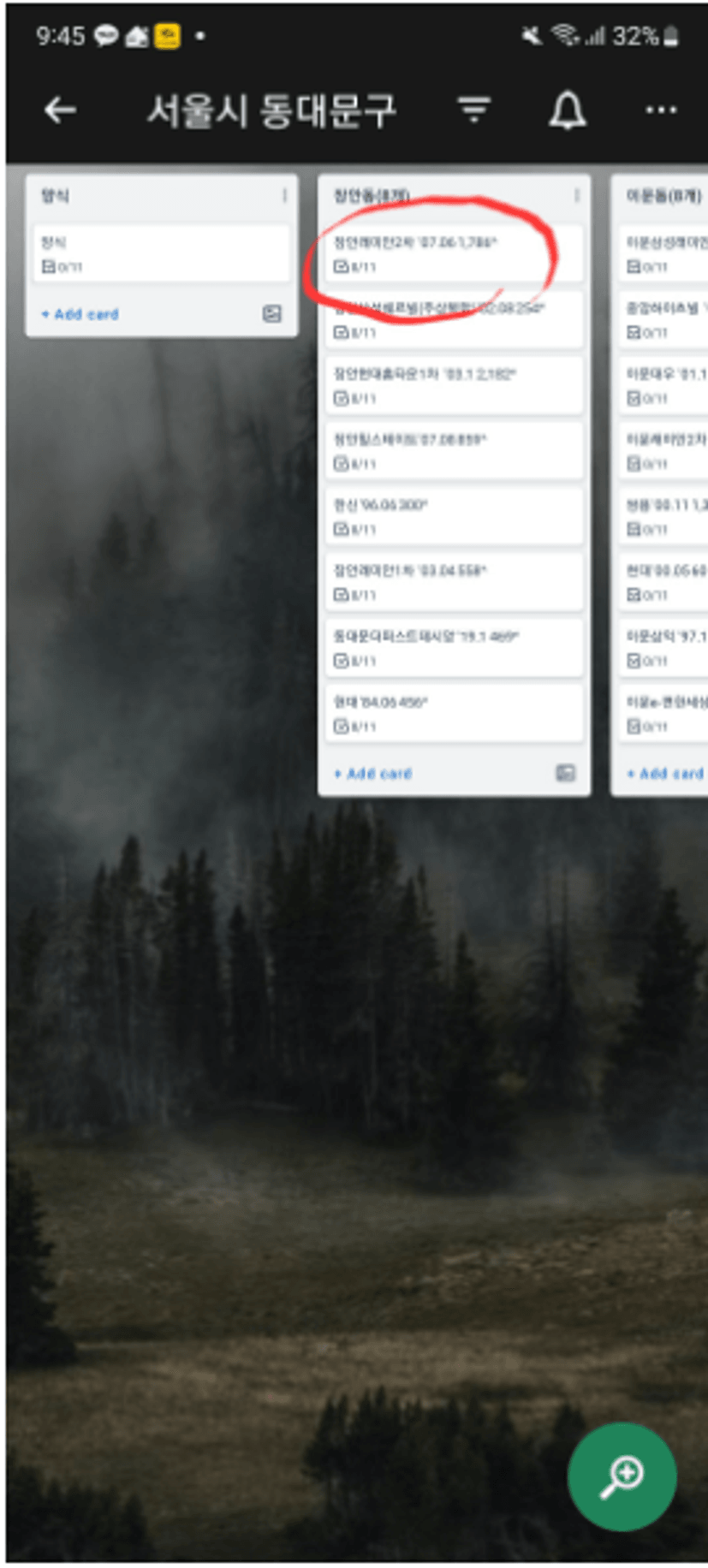
1. 단지특징을 남길 아파트를 선택합니다.
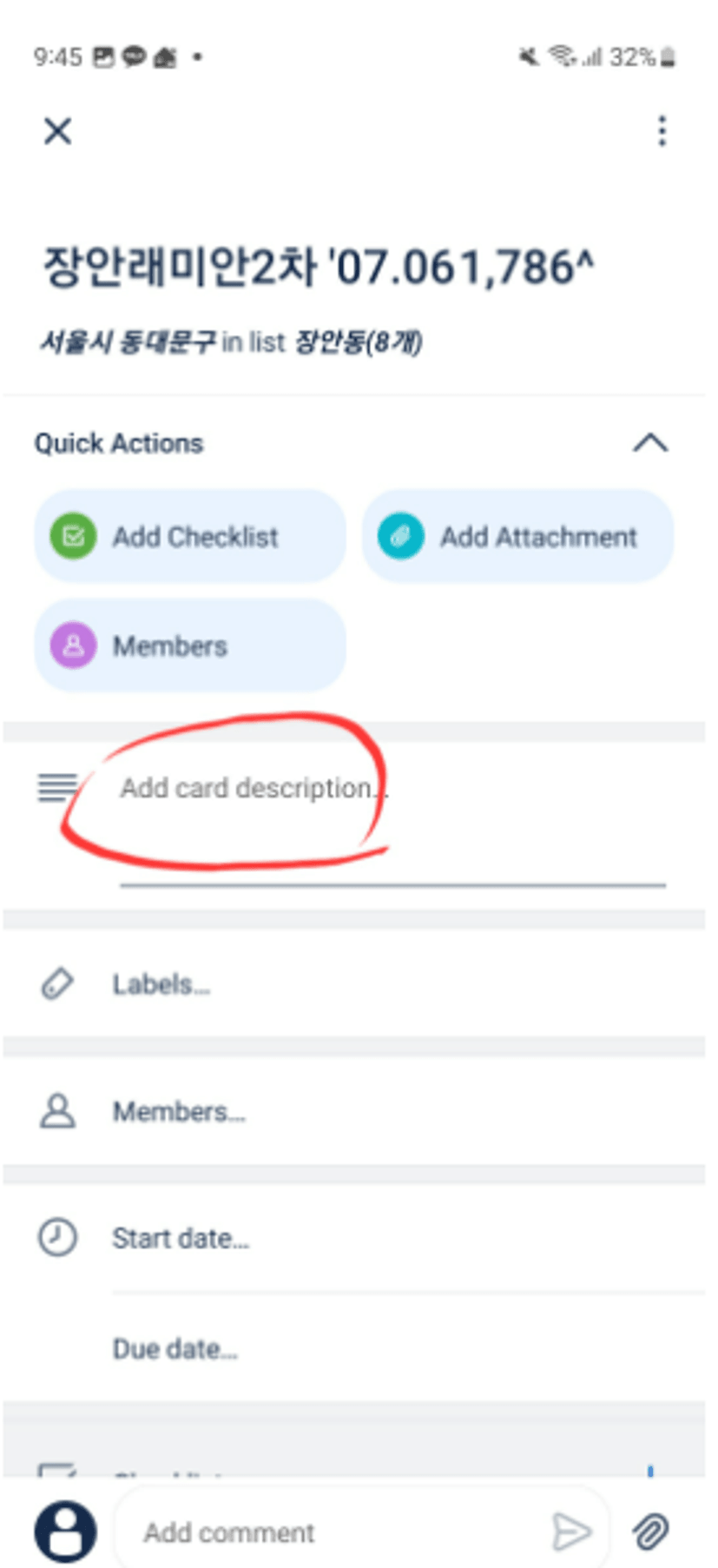
2. 선택하셨다면 Add card description으로 들어갑니다.
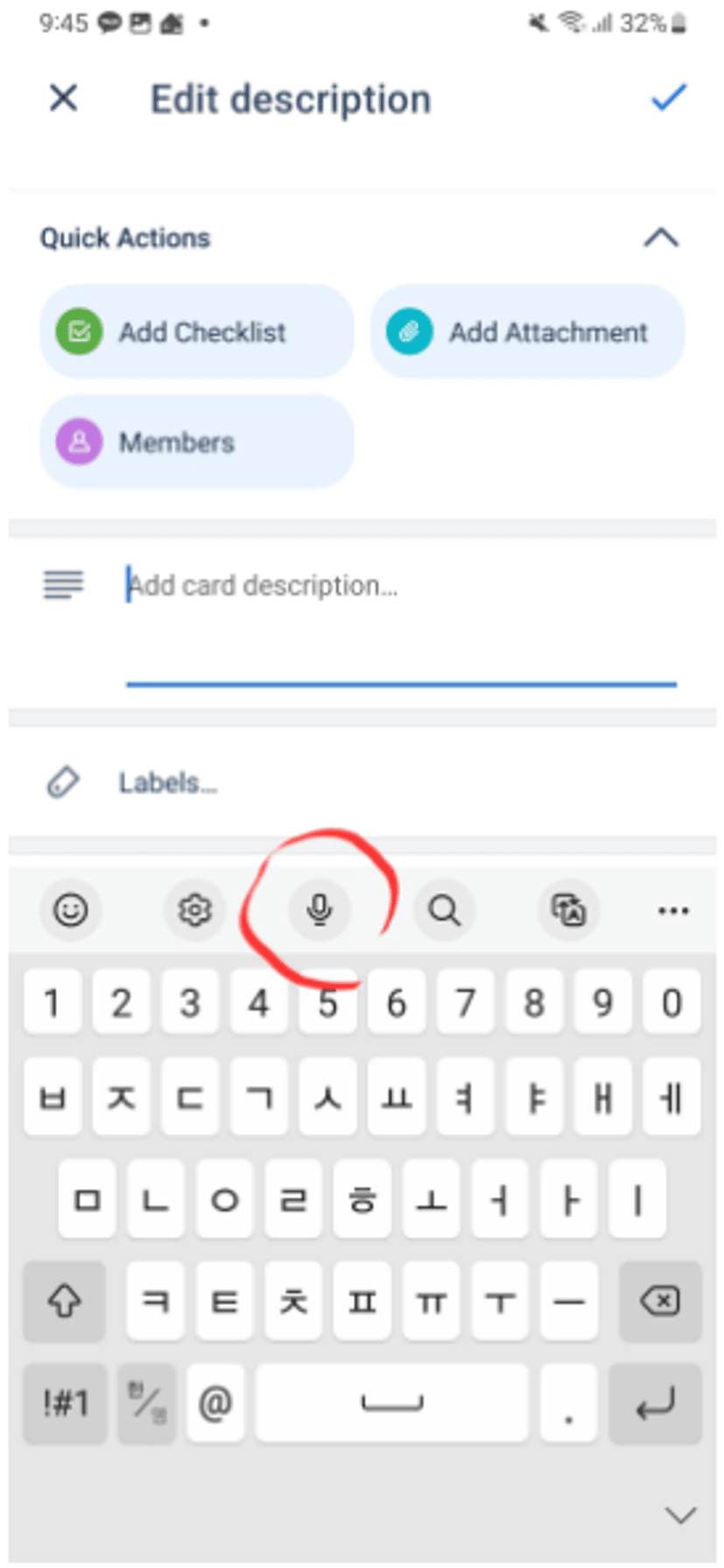
3. 들어가셨다면 이렇게 갤럭시 기준으로마이크가 하단 중간 부분에 뜨게 될텐데요 선택을 합니다.
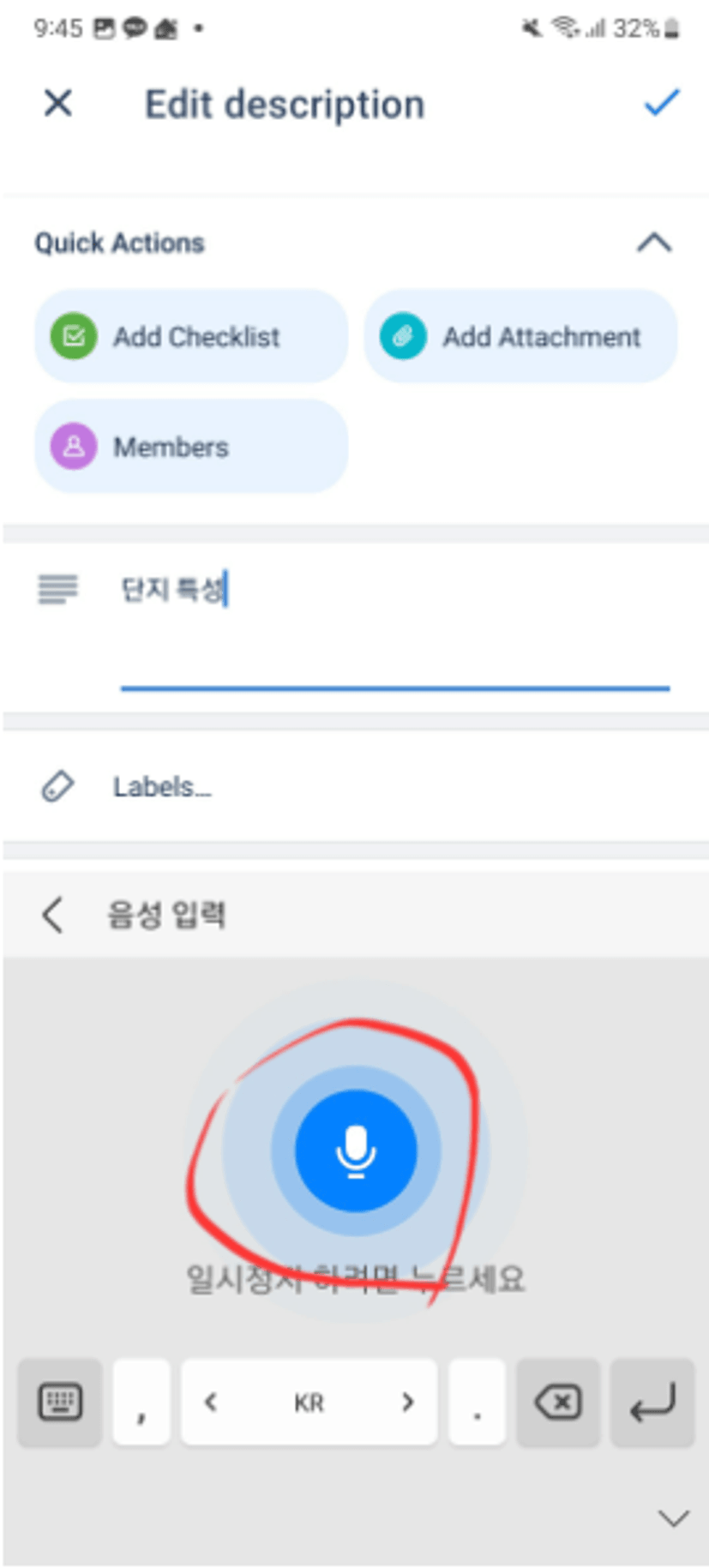
4. 마이크에 대고 원하는 단어를 이야기 해봅니다. 저는 '단지특성'이라고 남겼는데요.
자기가 원하는 단지 특성에 대해서 마이크에 대고 줄줄이 이야기 하시면 됩니다.
다들 추우신 날 임장하시기
힘드실텐데 조금이나마
도움이 됐으면 하는 바람에
글을 남겨봅니다.